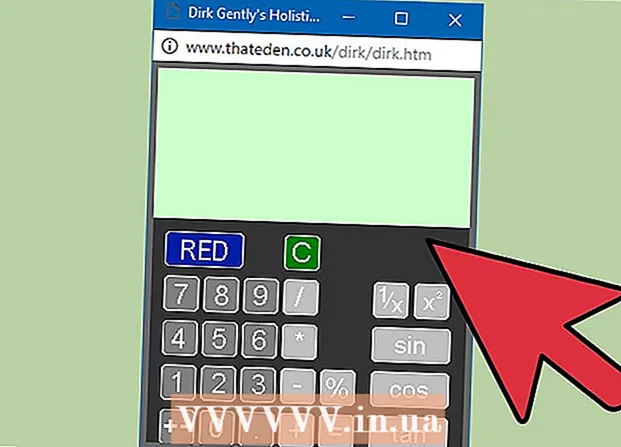مؤلف:
John Pratt
تاريخ الخلق:
15 شهر فبراير 2021
تاريخ التحديث:
1 تموز 2024

المحتوى
- لتخطو
- الطريقة 1 من 3: مسح محفوظات لوحة مفاتيح Samsung
- الطريقة 2 من 3: امسح محفوظات Gboard
- الطريقة الثالثة من 3: امسح جميع بيانات لوحة مفاتيح Android
تعلمك مقالة ويكي هاو هذه كيفية حذف سجل الكتابة (المستخدم لتحسين تصحيح النص والتنبؤ به) من لوحة المفاتيح على هاتف Android أو الجهاز اللوحي. ستتعلم أيضًا كيفية حذف جميع الإعدادات والبيانات من تطبيق لوحة المفاتيح.
لتخطو
الطريقة 1 من 3: مسح محفوظات لوحة مفاتيح Samsung
 افتح إعدادات هاتف Samsung أو الجهاز اللوحي. ابحث عن رمز الترس على الشاشة الرئيسية أو في درج التطبيق.
افتح إعدادات هاتف Samsung أو الجهاز اللوحي. ابحث عن رمز الترس على الشاشة الرئيسية أو في درج التطبيق. - استخدم هذه الطريقة إذا كان لديك هاتف Samsung أو جهاز لوحي ولم يكن لديك لوحة مفاتيح أخرى مثبتة.
 انقر على اللغة والإدخال. اعتمادًا على نموذجك ، قد تحتاج إلى النهوض أولاً جنرال لواء أو الادارة العامة للعثور على هذا الخيار.
انقر على اللغة والإدخال. اعتمادًا على نموذجك ، قد تحتاج إلى النهوض أولاً جنرال لواء أو الادارة العامة للعثور على هذا الخيار.  قم بالتمرير لأسفل وانقر فوق لوحة مفاتيح سامسونج. هذا تحت عنوان "لوحات المفاتيح وأساليب الإدخال".
قم بالتمرير لأسفل وانقر فوق لوحة مفاتيح سامسونج. هذا تحت عنوان "لوحات المفاتيح وأساليب الإدخال".  تأكد من تشغيل "النص التنبؤي"
تأكد من تشغيل "النص التنبؤي"  قم بالتمرير لأسفل وانقر فوق احذف البيانات الشخصية أو اعادة الضبط. يختلف اسم هذا الخيار حسب الطراز ، ولكن يمكنك العثور عليه في أسفل القائمة.
قم بالتمرير لأسفل وانقر فوق احذف البيانات الشخصية أو اعادة الضبط. يختلف اسم هذا الخيار حسب الطراز ، ولكن يمكنك العثور عليه في أسفل القائمة.  قم بتأكيد الحذف. سيؤدي هذا إلى حذف جميع الكلمات المحفوظة بواسطة لوحة المفاتيح.
قم بتأكيد الحذف. سيؤدي هذا إلى حذف جميع الكلمات المحفوظة بواسطة لوحة المفاتيح. - لحذف جميع الإعدادات من لوحة المفاتيح ، بما في ذلك القواميس والتخطيطات واللغات ، راجع طريقة محو جميع بيانات لوحة مفاتيح Android.
الطريقة 2 من 3: امسح محفوظات Gboard
 افتح إعدادات جهاز Android
افتح إعدادات جهاز Android  انقر على اللغات والمدخلات. هذا تحت عنوان "شخصي".
انقر على اللغات والمدخلات. هذا تحت عنوان "شخصي".  انقر على لوحة مفاتيح افتراضية. تظهر قائمة بلوحات المفاتيح المثبتة.
انقر على لوحة مفاتيح افتراضية. تظهر قائمة بلوحات المفاتيح المثبتة. - إذا كنت لا ترى هذا الخيار ، فتابع إلى الخطوة التالية.
 انقر على Gboard. يوجد هذا في الجزء العلوي من الشاشة أو تحت عنوان "لوحة المفاتيح وأساليب الإدخال".
انقر على Gboard. يوجد هذا في الجزء العلوي من الشاشة أو تحت عنوان "لوحة المفاتيح وأساليب الإدخال".  انقر على قاموس. هذا في منتصف القائمة.
انقر على قاموس. هذا في منتصف القائمة. - إذا كنت لا تستخدم Gboard ولا ترى هذا الخيار ، فابحث عن نص تنبؤي, تصحيح النص أو شيئا من هذا القبيل.
 انقر على امسح الكلمات المكتسبة. سيظهر مربع تأكيد يخبرك بعدد الكلمات التي ستحذفها.
انقر على امسح الكلمات المكتسبة. سيظهر مربع تأكيد يخبرك بعدد الكلمات التي ستحذفها.  انقر على نعم للتأكيد. سيؤدي هذا إلى إزالة سجل الكتابة من Gboard.
انقر على نعم للتأكيد. سيؤدي هذا إلى إزالة سجل الكتابة من Gboard. - لحذف جميع الإعدادات من لوحة المفاتيح ، بما في ذلك القواميس والتخطيطات واللغات ، راجع طريقة محو جميع بيانات لوحة مفاتيح Android.
الطريقة الثالثة من 3: امسح جميع بيانات لوحة مفاتيح Android
 افتح إعدادات جهاز Android
افتح إعدادات جهاز Android  انقر على تطبيقات. يكون هذا عادةً أعلى القائمة ويظهر أحيانًا "تطبيقات" بدلاً من "تطبيقات". ستظهر قائمة بجميع التطبيقات.
انقر على تطبيقات. يكون هذا عادةً أعلى القائمة ويظهر أحيانًا "تطبيقات" بدلاً من "تطبيقات". ستظهر قائمة بجميع التطبيقات.  انقر على ⁝. يوجد هذا أعلى يمين قائمة التطبيقات. إذا رأيت خيار "مدير التطبيقات" بدلاً من ذلك ، فانقر فوقه.
انقر على ⁝. يوجد هذا أعلى يمين قائمة التطبيقات. إذا رأيت خيار "مدير التطبيقات" بدلاً من ذلك ، فانقر فوقه.  انقر على نظام العرض. سيؤدي هذا إلى تحديث قائمة التطبيقات لتشمل جميع التطبيقات (وليس فقط التطبيقات التي ثبتها بنفسك).
انقر على نظام العرض. سيؤدي هذا إلى تحديث قائمة التطبيقات لتشمل جميع التطبيقات (وليس فقط التطبيقات التي ثبتها بنفسك). - في بعض لوحات المفاتيح ، تحتاج إلى التمرير إلى علامة التبويب "الكل" لعرض تطبيقاتك.
 قم بالتمرير لأسفل وانقر فوق لوحة المفاتيح. على سبيل المثال، لوحة مفاتيح Android (AOSP), Gboard، أو سوايب.
قم بالتمرير لأسفل وانقر فوق لوحة المفاتيح. على سبيل المثال، لوحة مفاتيح Android (AOSP), Gboard، أو سوايب.  انقر على تخزين. يجب أن يكون هذا في مكان ما في أعلى الصفحة.
انقر على تخزين. يجب أن يكون هذا في مكان ما في أعلى الصفحة.  انقر على حذف البيانات. سيظهر مربع تأكيد يحذرك من أنك على وشك حذف جميع البيانات المرتبطة بهذا التطبيق.
انقر على حذف البيانات. سيظهر مربع تأكيد يحذرك من أنك على وشك حذف جميع البيانات المرتبطة بهذا التطبيق.  انقر على نعم للتأكيد. سيؤدي هذا إلى حذف جميع الإعدادات المتعلقة بلوحة المفاتيح.
انقر على نعم للتأكيد. سيؤدي هذا إلى حذف جميع الإعدادات المتعلقة بلوحة المفاتيح. - إذا كنت تستخدم لوحة مفاتيح تتطلب حساب مستخدم ، فسيُطلب منك تسجيل الدخول مرة أخرى عند فتحها.